მესამე მხარის აპების ჩარევამ შეიძლება გამოიწვიოს ეს პრობლემა
- Outlook-ის ხედვის შეცვლა თავისთავად შეიძლება იყოს მოძველებული Outlook აპლიკაციის გამო.
- Outlook-ის უსაფრთხო რეჟიმში გაშვება და დანამატების გამორთვა, რომლებიც შეიძლება კონფლიქტში იყვნენ მასთან, შეუძლიათ პრობლემის მოგვარებას.
- მომხმარებლებს შეუძლიათ დაუბრუნდნენ წინა ხედს Outlook-ში გადატვირთვის ღილაკის გამოყენებით.
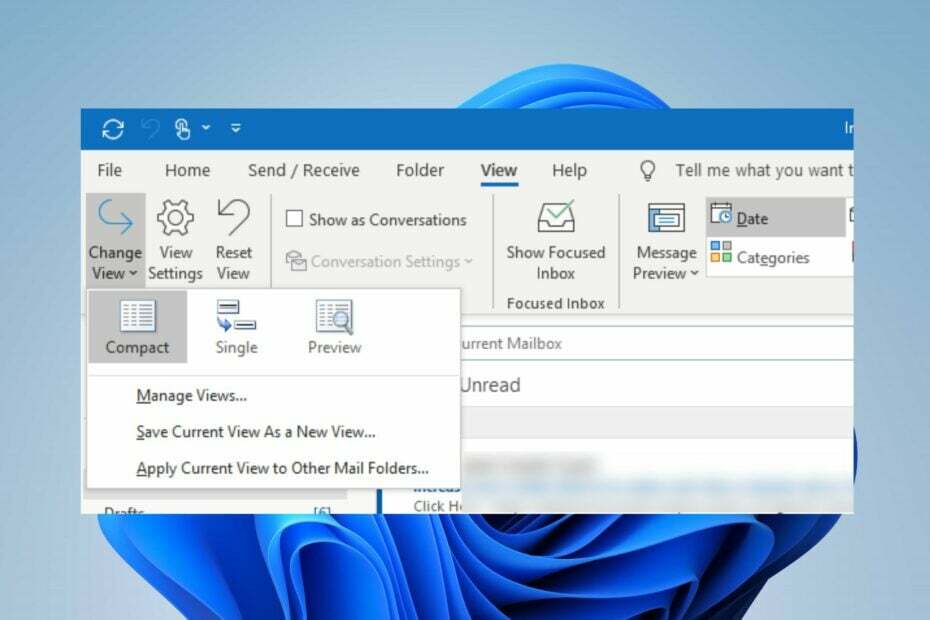
Xდააინსტალირეთ ჩამოტვირთვის ფაილზე დაწკაპუნებით
- ჩამოტვირთეთ Fortect და დააინსტალირეთ თქვენს კომპიუტერზე.
- დაიწყეთ ხელსაწყოს სკანირების პროცესი მოძებნეთ კორუმპირებული ფაილები, რომლებიც თქვენი პრობლემის წყაროა.
- დააწკაპუნეთ მარჯვენა ღილაკით დაიწყეთ რემონტი ასე რომ, ხელსაწყოს შეუძლია დაიწყოს ფიქსაციის ალგორითმი.
- Fortect ჩამოტვირთულია 0 მკითხველი ამ თვეში.
ბევრი მომხმარებელი განიცდის სირთულეებს Outlook აპთან დაკავშირებით, რადგან არ იცნობს პლატფორმის ახალ ინტერფეისს. ეს არის იმის გამო, რომ Outlook თავისთავად ცვლის ხედვას.
კიდევ ერთი საკითხი, რომელიც ცოტა ხნის წინ გავრცელდა, არის Outlook არ უკავშირდება სერვერს და Gmail-ს, რაც ხელს უშლის მომხმარებლებს მათ ფოსტაზე წვდომაში.
რატომ შეცვალა Outlook-მა თავისი შეხედულება?
Outlook საშუალებას აძლევს მომხმარებლებს გამოიყენონ სხვადასხვა განლაგება და ჩვენების ხედები. თუმცა, სხვა შემთხვევა ხდება, თუ Microsoft Outlook შეცვლის ხედვას. ეს შეიძლება იყოს გარკვეული ფუძემდებლობით პრობლემები, რომლებიც გავლენას ახდენს Outlook-ზე.
გარდა ამისა, ბევრმა ფაქტორმა შეიძლება გამოიწვიოს Outlook-მა თავისი შეხედულების შეცვლა. ზოგიერთი არის:
- მოძველებული Outlook აპლიკაცია – მოძველებული Outlook აპი მიდრეკილია შეცდომებისა და პრობლემებისკენ, რამაც შეიძლება გავლენა მოახდინოს მის ფუნქციონირებაზე. ეს მიუთითებს, რომ მას არ შეუძლია წვდომა განახლებებსა და პატჩებზე შეცდომების გამოსწორებისა და ახალი ფუნქციების დასამატებლად, ამიტომ ის არღვევს ფუნქციონირებას.
- დაზიანებულია მომხმარებლის პროფილი – თუ თქვენი მომხმარებლის პროფილი დაზიანებულია ან ხელუხლებელი არ არის, მას შეუძლია აიძულოს Outlook-ს შეცვალოს ხედვა და იმოქმედოს სხვა უხერხული გზებით. მას შეუძლია გავლენა მოახდინოს აპის პარამეტრებზე.
- მესამე მხარის აპლიკაციის ჩარევა – შეცდომები Outlook-ში შეიძლება გამოწვეული იყოს თქვენს კომპიუტერზე გაშვებული მესამე მხარის აპლიკაციების აქტივობით. ასე რომ, თუ თქვენ ახლახან დააინსტალირეთ მესამე მხარის აპლიკაცია თქვენს კომპიუტერზე, ამან შეიძლება გამოიწვიოს Outlook-ის ეკრანის ინტერფეისის შეცვლა.
არსებობს რამდენიმე სავარაუდო მიზეზი, რის გამოც Outlook ხედავს თავისთავად, აქ არ არის ნახსენები. მიუხედავად ამისა, თქვენ შეგიძლიათ მოაგვაროთ ეს პრობლემები აპისა და თქვენი კომპიუტერის პრობლემების მოგვარებით.
როგორ შევცვალო Outlook-ის განლაგება ნორმალურად?
სანამ ცდილობთ რაიმე გაფართოებულ ნაბიჯებს პრობლემის გადასაჭრელად, განაგრძეთ შემდეგი:
- გამორთეთ ფონური აპლიკაციები თქვენს კომპიუტერზე.
- დახურეთ და ხელახლა გახსენით Outlook აპი, შემდეგ შეამოწმეთ პრობლემა შენარჩუნებულია თუ არა.
Outlook-ის ხედის დამოუკიდებლად შეცვლის გამოსასწორებლად, მიჰყევით ქვემოთ მოცემულ ნაბიჯებს.
1. დაუბრუნდით ძველ ხედს გადატვირთვის ხატულაზე
- გაუშვით Outlook აპლიკაცია თქვენს კომპიუტერში. გადადით მენიუს ზედა ზოლში და დააწკაპუნეთ ხედი ჩანართი.
- დააწკაპუნეთ ხედის გადატვირთვა ღილაკი. ის უნდა დაუბრუნდეს ძველ ხედს.

- დააწკაპუნეთ ხედის შეცვლა ღილაკი ზედა მარცხენა კუთხეში, შემდეგ აირჩიეთ კომპაქტური.

ექსპერტის რჩევა:
დაფინანსებული
კომპიუტერის ზოგიერთი პრობლემის მოგვარება რთულია, განსაკუთრებით მაშინ, როდესაც საქმე ეხება დაკარგული ან დაზიანებული სისტემის ფაილებსა და Windows-ის საცავებს.
დარწმუნდით, რომ გამოიყენეთ სპეციალური ინსტრუმენტი, როგორიცაა ფორტექტი, რომელიც დაასკანირებს და ჩაანაცვლებს თქვენს გატეხილ ფაილებს მათი ახალი ვერსიებით მისი საცავიდან.
Outlook ხედი უნდა დაბრუნდეს თქვენს წინა ეკრანის პარამეტრებზე.
2. Outlook-ის ხედის გადატვირთვა Run Command-ის მეშვეობით
- დაჭერა ფანჯრები + რ გასახსნელად გაიქეცი დიალოგური ფანჯარა.
- ტიპი outlook.exe/ cleanviews, შემდეგ დააწკაპუნეთ კარგი ღილაკი ბრძანების გასაშვებად.

ზემოაღნიშნული ბრძანება ხელახლა გახსნის Outlook აპს და აღადგენს ყველა მორგებულ ხედს და ეკრანს ნაგულისხმევ პარამეტრებზე.
3. გაუშვით Outlook უსაფრთხო რეჟიმში და გამორთეთ დანამატები და დანამატები
- დაჭერა ფანჯრები + რ გასაღებები გასახსნელად გაიქეცი დიალოგური ფანჯარა, აკრიფეთ outlook.exe/safe, შემდეგ დააწკაპუნეთ კარგი რომ გაუშვით Outlook უსაფრთხო რეჟიმში.
- დააწკაპუნეთ დიახ ზე Microsoft-ის დადასტურება სწრაფი.
- აირჩიეთ ფაილი ეკრანის ზედა ნაწილში, შემდეგ დააწკაპუნეთ Პარამეტრები.

- Დააკლიკეთ დანამატები, შემდეგ დააწკაპუნეთ წადი გვერდით მართეთ COM დანამატები ღილაკი.

- ხელმისაწვდომი მენიუდან აირჩიეთ დანამატები, რომელთა გამორთვაც გსურთ, შემდეგ დააწკაპუნეთ ამოღება ღილაკი.
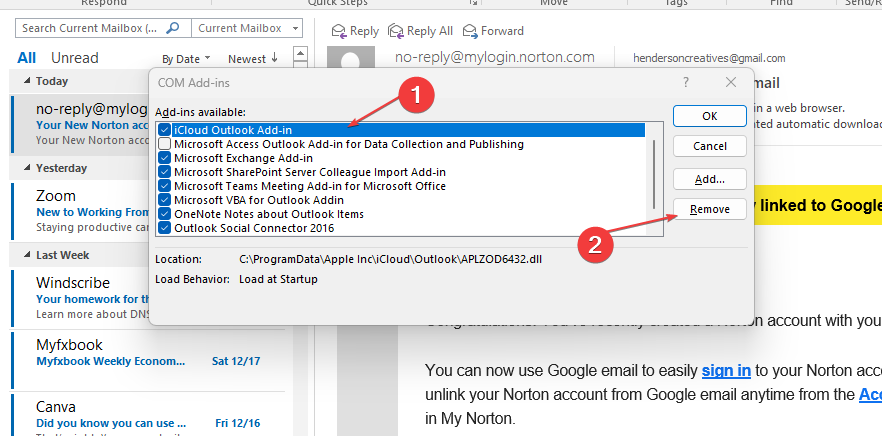
- გადატვირთეთ კომპიუტერი და შეამოწმეთ, თუ Outlook კვლავ ცვლის ხედს.
ზოგიერთი დანამატის ამოღება Outlook-დან გააუქმებს დანამატებსა და დანამატებს, რომლებიც ეწინააღმდეგებიან Outlook-ს, რაც გამოიწვევს მის მუშაობას ისე, როგორც უნდა.
- როგორ შევქმნათ და დავაყენოთ ჯგუფური ელფოსტა Outlook-ში
- როგორ დავაკოპიროთ Outlook კალენდრის დანიშვნა სხვა დღეს
- არ შეგიძლიათ აკრიფოთ Send to Address? აი რა უნდა გააკეთო
4. განაახლეთ Outlook
- დასაწყებად გაიმეორეთ ნაბიჯები 1-3 ხსნარში 3 Outlook in Უსაფრთხო რეჟიმი.
- Დააკლიკეთ ფაილი ეკრანის ზედა ნაწილში აირჩიეთ ოფისის ანგარიშიდა დააწკაპუნეთ ოფისის განახლებები მენიუ.

- დააწკაპუნეთ განახლების პარამეტრები ღილაკს, შემდეგ აირჩიეთ განაახლეთ ახლა ვარიანტი ჩამოსაშლელიდან Outlook-ზე მომლოდინე განახლებების ინსტალაციისთვის.

- გადატვირთეთ თქვენი კომპიუტერი და გაუშვით Outlook, რათა ნახოთ, შენარჩუნდება თუ არა ხედვის ცვლილება.
გამოასწორებს Outlook შეცდომები რამაც შეიძლება გავლენა მოახდინოს მის მუშაობაზე და გამოიწვიოს პრობლემები მის ჩვენებასთან დაკავშირებით.
5. შექმენით ახალი Outlook პროფილი
- დააწკაპუნეთ მარცხნივ დაწყება ღილაკი, აკრიფეთ Მართვის პანელი, შემდეგ დააწკაპუნეთ კარგი გასახსნელად.
- აირჩიეთ ფოსტა მენიუდან.

- დააწკაპუნეთ პროფილების ჩვენება ღილაკი.

- Ზე გენერალი ჩანართზე, დააწკაპუნეთ დამატება ღილაკზე, შემდეგ მოხსენით მონიშვნა ყოველთვის გამოიყენეთ ეს პროფილი ვარიანტი.
- შეიტანეთ პროფილი დაასახელეთ და დააწკაპუნეთ კარგი.

- დაამატეთ თქვენი სახელი, Ელექტრონული მისამართი, და პაროლი რწმუნებათა სიგელები, დააწკაპუნეთ შემდეგი, მაშინ მიმართეთ ცვლილებების შესანახად.
Outlook უნდა დაუბრუნდეს ნაგულისხმევ ხედს ახალი პროფილის შექმნით.
საბოლოო ჯამში, მომხმარებლებს, რომლებსაც აქვთ მრავალი Outlook ანგარიში, შეუძლიათ შეამოწმონ როგორ შევცვალოთ Outlook ანგარიშები ელ.ფოსტის გასაგზავნად. ასევე, ჩვენს მკითხველს შეუძლია შეამოწმოს როგორ მოძებნოთ საკვანძო სიტყვები Outlook-ში.
თუ თქვენ გაქვთ დამატებითი შეკითხვები ან წინადადებები ამ სახელმძღვანელოსთან დაკავშირებით, გთხოვთ, დატოვეთ ისინი კომენტარების განყოფილებაში ქვემოთ.
ჯერ კიდევ გაქვთ პრობლემები?
დაფინანსებული
თუ ზემოხსენებულმა წინადადებებმა არ გადაჭრა თქვენი პრობლემა, თქვენს კომპიუტერს შეიძლება შეექმნას Windows-ის უფრო სერიოზული პრობლემები. ჩვენ გირჩევთ აირჩიოთ ყოვლისმომცველი გადაწყვეტა, როგორიცაა ფორტექტი პრობლემების ეფექტურად გადასაჭრელად. ინსტალაციის შემდეგ, უბრალოდ დააწკაპუნეთ ნახვა და შესწორება ღილაკს და შემდეგ დააჭირეთ დაიწყეთ რემონტი.


